苹果手机如何键盘改成手写,苹果iPhone手机作为目前市场上颇为受欢迎的智能手机之一,其强大的功能和便捷的用户体验备受用户青睐,在日常使用中我们经常会遇到需要输入文字的场景,而苹果手机的键盘输入方式也是多种多样的。除了常用的拼音和英文输入外,苹果手机还提供了手写输入功能,让用户可以通过手写的方式快速、准确地输入文字。苹果手机如何将键盘切换到手写输入界面呢?下面就让我们一起来了解一下吧。
苹果iPhone手机如何切换到手写输入界面
下面就给大家介绍一下苹果手机手写输入法设置方法。
1、打开【设置】-【通用】-【键盘】;
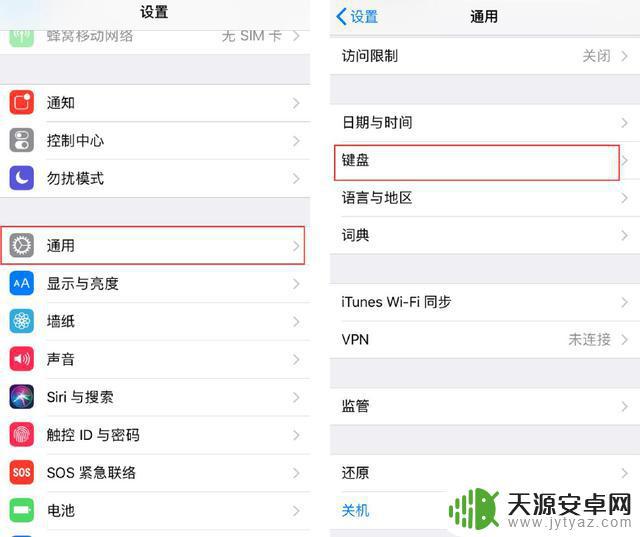
2、选择【键盘】-【添加新键盘】;

3、点击【中文(简体)】,勾选【手写】;
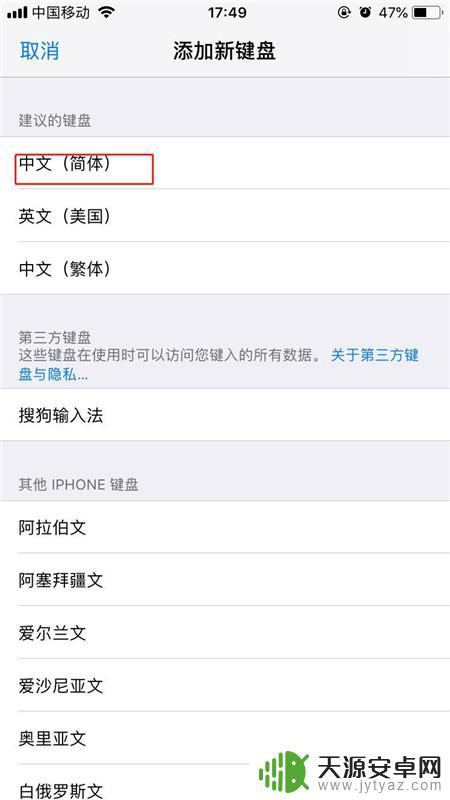

4、输入文字时,点击【球形】图标。切换至手写键盘。
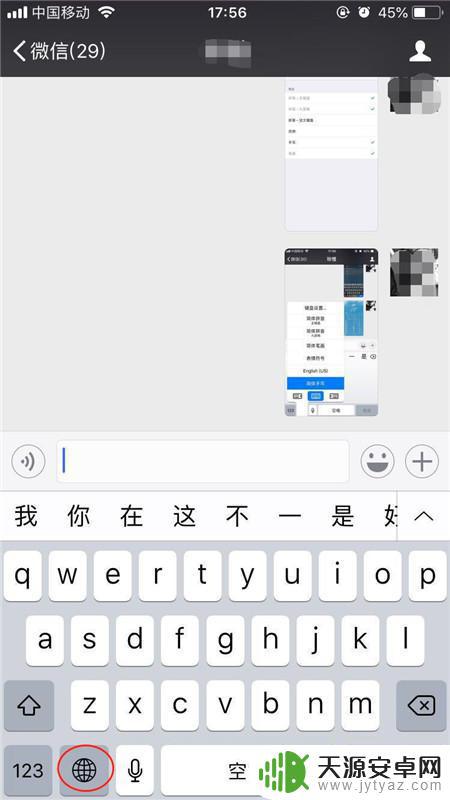
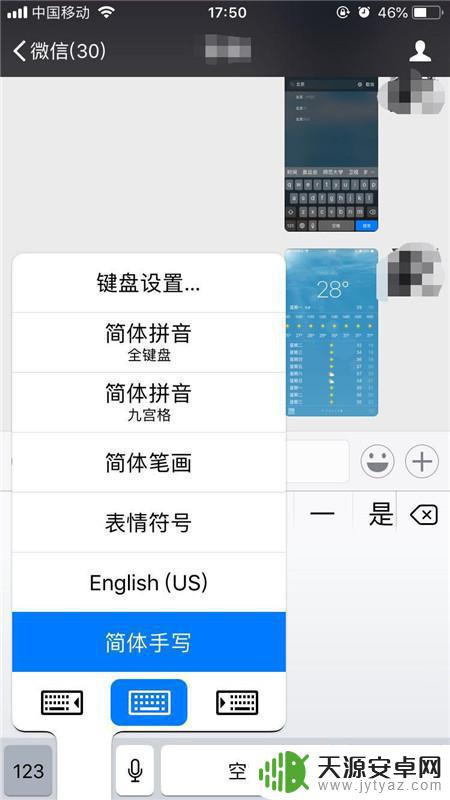
也可长按【球形】图标不放,滑到至简体手写即可切换。
以上就是苹果手机如何将键盘改成手写的全部内容,如果你遇到这种情况,你可以按照以上步骤解决问题,非常简单快速。










